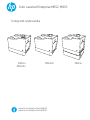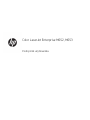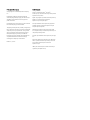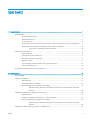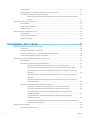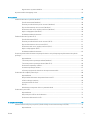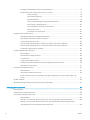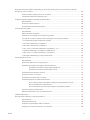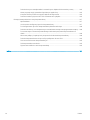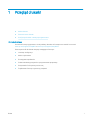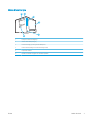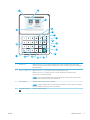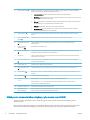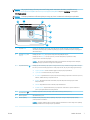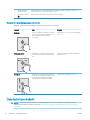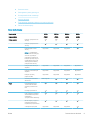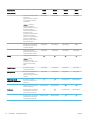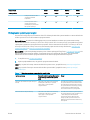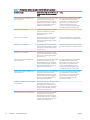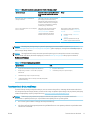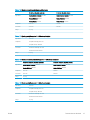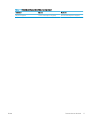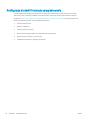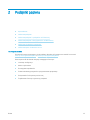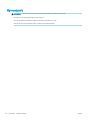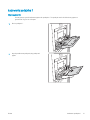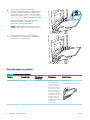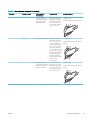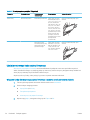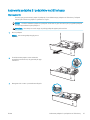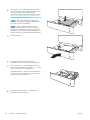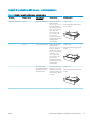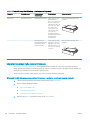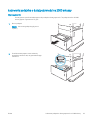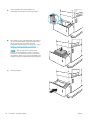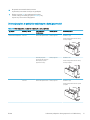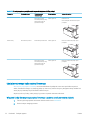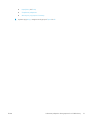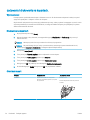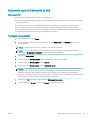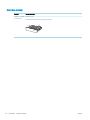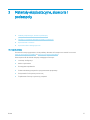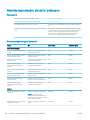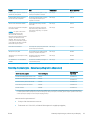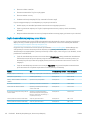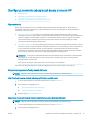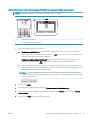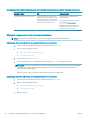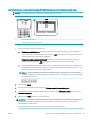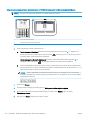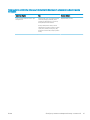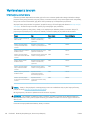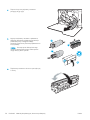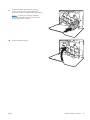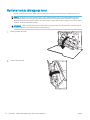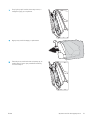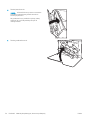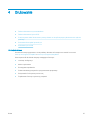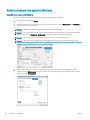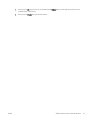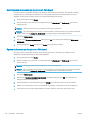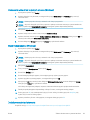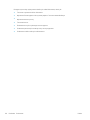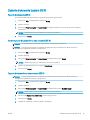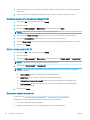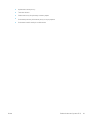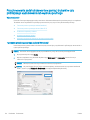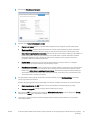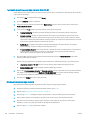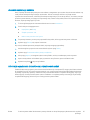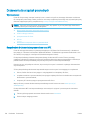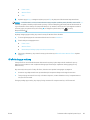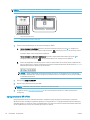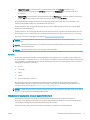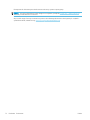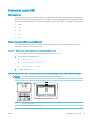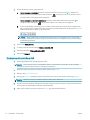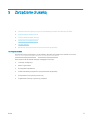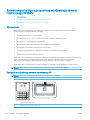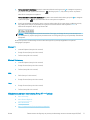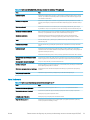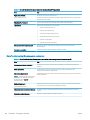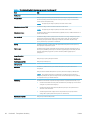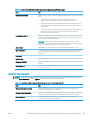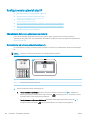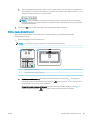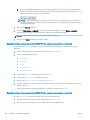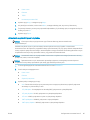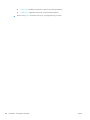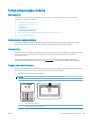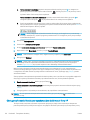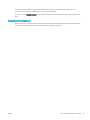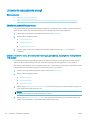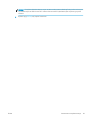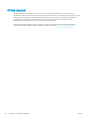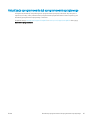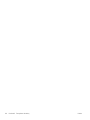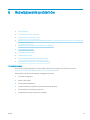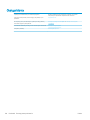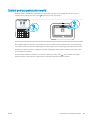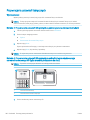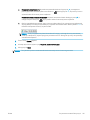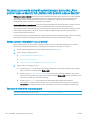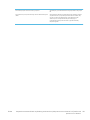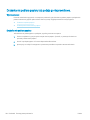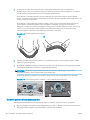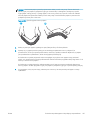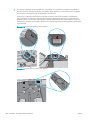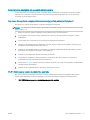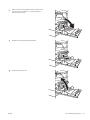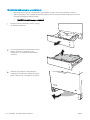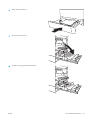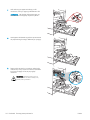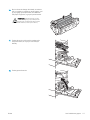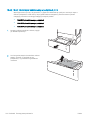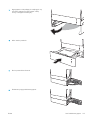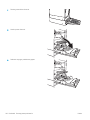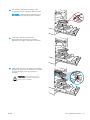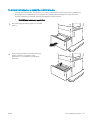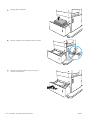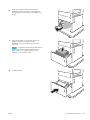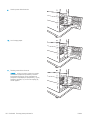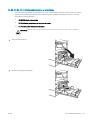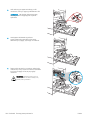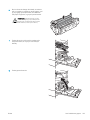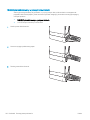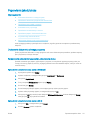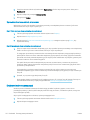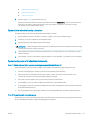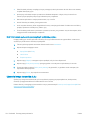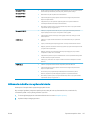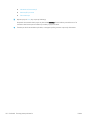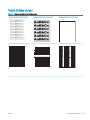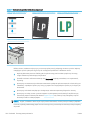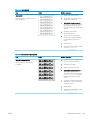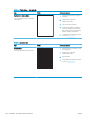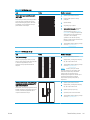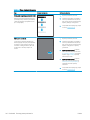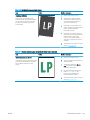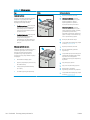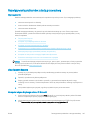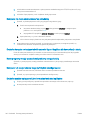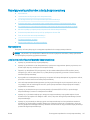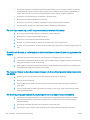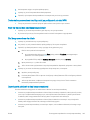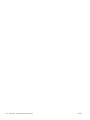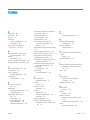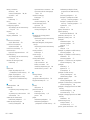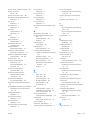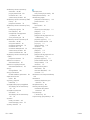Podręcznik użytkownika
Color LaserJet Enterprise M652, M653
www.hp.com/support/colorljM652
www.hp.com/support/colorljM653
M653xM653dnM652n
M652dn


Color LaserJet Enterprise M652, M653
Podręcznik użytkownika

Prawa autorskie i licencja
© Copyright 2017 HP Development Company,
L.P.
Powielanie, adaptacja lub tłumaczenie bez
wcześniejszej pisemnej zgody jest zabronione, z
wyjątkiem przypadków dozwolonych przez
prawo autorskie.
Przedstawione tu informacje mogą ulec zmianie
bez wcześniejszego powiadomienia.
Jedynymi gwarancjami na produkty i usługi rmy
HP są gwarancje wyrażone w formie oświadczeń
dołączonych do tych produktów i usług. Żaden
zapis w niniejszym dokumencie nie może być
interpretowany jako gwarancja dodatkowa.
Firma HP nie ponowi żadnej odpowiedzialności
za jakiekolwiek braki techniczne lub błędy
redakcyjne w niniejszym dokumencie.
Edition 2, 1/2019
Znaki towarowe
Adobe
®
, Adobe Photoshop
®
, Acrobat
®
i
P
ostScript
®
są znakami towarowymi rmy Adobe
S
ystems Incorporated.
Apple i logo Apple są znakami towarowymi rmy
Apple Inc. zastrzeżonymi w Stanach
Zjednoczonych i innych krajach.
OS X jest znakiem towarowym rmy Apple Inc.
zarejestrowanym w Stanach Zjednoczonych i
innych krajach/regionach.
AirPrint jest znakiem towarowym rmy Apple
Inc. zarejestrowanym w Stanach Zjednoczonych
i innych krajach/regionach.
Google™ jest znakiem towarowym rmy Google,
Inc.
Microsoft®, Windows®, Windows® XP i Windows
Vista® są znakami towarowymi rmy Microsoft
Corporation zastrzeżonymi w Stanach
Zjednoczonych.
UNIX
®
jest zastrzeżonym znakiem towarowym
or
ganizacji The Open Group.

Spis treści
1 Przegląd drukarki ...................................................................................................................................................................................... 1
Widoki drukarki ......................................................................................................................................................................... 2
Widok drukarki z przodu ..................................................................................................................................... 2
Widok drukarki z tyłu ........................................................................................................................................... 3
Porty interfejsów .................................................................................................................................................. 4
Widok Panelu sterowania (kolorowy wyświetlacz z klawiaturą numeryczną, tylko modele M652) ...... 4
Widok panelu sterowania (ekran dotykowy, tylko modele z serii M653) .................................................... 6
Korzystanie z dotykowego panelu sterowania ........................................................................... 8
Dane techniczne drukarki ........................................................................................................................................................ 8
Dane techniczne ................................................................................................................................................... 9
Obsługiwane systemy operacyjne .................................................................................................................. 11
Rozwiązania do druku mobilnego .................................................................................................................. 13
Wymiary drukarki .............................................................................................................................................. 14
Zużycie energii, parametry elektryczne i poziom głośności ...................................................................... 16
Zakres środowiska pracy .................................................................................................................................. 16
Konguracja drukarki i instalacja oprogramowania ......................................................................................................... 18
2 Podajniki papieru .................................................................................................................................................................................... 19
Wprowadzenie ........................................................................................................................................................................ 20
Ładowanie podajnika 1 ......................................................................................................................................................... 21
Wprowadzenie ................................................................................................................................................... 21
Orientacja papieru w podajniku 1 ................................................................................................................... 22
Użyj alternatywnego trybu papieru rmowego ........................................................................................... 24
Włączanie funkcji alternatywnego papieru rmowego z poziomu panelu sterowania
drukarki. ......................................................................................................................................... 24
Ładowanie podajnika 2 i podajników na 550 arkuszy ..................................................................................................... 25
Wprowadzenie ................................................................................................................................................... 25
Podajnik 2 i podajniki na 550 arkuszy – orientacja papieru ....................................................................... 27
Użyj alternatywnego trybu papieru rmowego ........................................................................................... 28
Włączanie funkcji alternatywnego papieru rmowego z poziomu panelu sterowania
drukarki. ......................................................................................................................................... 28
Ładowanie podajnika o dużej pojemności na 2000 arkuszy .......................................................................................... 29
PLWW iii

Wprowadzenie ................................................................................................................................................... 29
Orientacja papieru w podajniku wejściowym o dużej pojemności ............................................................ 31
Użyj alternatywnego trybu papieru rmowego ........................................................................................... 32
Włączanie funkcji alternatywnego papieru rmowego z poziomu panelu sterowania
drukarki. ......................................................................................................................................... 32
Ładowanie i drukowanie na kopertach. .............................................................................................................................. 34
Wprowadzenie ................................................................................................................................................... 34
Drukowanie na kopertach ................................................................................................................................ 34
Orientacja kopert ............................................................................................................................................... 34
Ładowanie kopert i drukowanie na nich ............................................................................................................................. 35
Wprowadzenie ................................................................................................................................................... 35
Podawanie ręczne etykiet ................................................................................................................................ 35
Orientacja etykiety ............................................................................................................................................ 36
3 Materiały eksploatacyjne, akcesoria i podzespoły ............................................................................................................................ 37
Materiały eksploatacyjne, akcesoria i podzespoły ............................................................................................................ 38
Zamawianie ........................................................................................................................................................ 38
Materiały eksploatacyjne i akcesoria .............................................................................................................. 38
Materiały eksploatacyjne - Konserwacja/długi okres eksploatacji ............................................................ 39
Części do samodzielnej naprawy przez klienta ............................................................................................ 40
Skonguruj ustawienia zabezpieczeń kasety z tonerem HP .......................................................................................... 41
Wprowadzenie ................................................................................................................................................... 41
Włączanie i wyłączanie funkcji zasad dla kaset ........................................................................................... 41
Użyj Panelu sterowania drukarki, aby włączyć funkcję reguł dla kaset ............................... 41
Za pomocą Panelu sterowania drukarki wyłącz funkcję reguł dotyczących kaset ............ 41
Użyj wbudowanego serwera internetowego HP (EWS) do konguracji funkcji reguł
dla kaset. ........................................................................................................................................ 42
Użyj wbudowanego serwera internetowego HP (EWS), aby wyłączyć funkcję reguł
dla kaset. ........................................................................................................................................ 43
Rozwiązywanie problemów dotyczących komunikatów dotyczących reguł kaset w
panelu sterowania ........................................................................................................................ 44
Włączanie i wyłączanie funkcji zabezpieczenia kasety ............................................................................... 44
Użyj Panelu sterowania drukarki, aby włączyć funkcję ochrony kasety .............................. 44
Użyj Panelu sterowania drukarki, aby włączyć funkcję ochrony kasety .............................. 44
Użyj wbudowanego serwera internetowego HP (EWS) do włączenia funkcji
zabezpieczeń kaset. ..................................................................................................................... 45
Użyj wbudowanego serwera internetowego HP (EWS) do włączenia funkcji
zabezpieczeń kaset. ..................................................................................................................... 46
Rozwiązywanie problemów dotyczących komunikatów dotyczących zabezpieczenia
kaset w panelu sterowania .......................................................................................................... 47
Wymiana kaset z tonerem .................................................................................................................................................... 48
Informacje na temat toneru ............................................................................................................................. 48
iv PLWW

Wyjmowanie i wymiana wkładów ................................................................................................................... 49
Wymiana modułu zbierającego toner ................................................................................................................................. 52
4 Drukowanie .............................................................................................................................................................................................. 55
Zadania drukowania w systemie Windows ........................................................................................................................ 56
Sposób skanowania (Windows) ...................................................................................................................... 56
Automatyczne drukowanie po obu stronach (Windows) ............................................................................ 58
Ręczne drukowanie po obu stronach (Windows) ......................................................................................... 58
Drukowanie wielu stron na jednym arkuszu (Windows) ............................................................................. 59
Wybór rodzaj papieru (Windows) .................................................................................................................... 59
Dodatkowe zadania drukowania ..................................................................................................................... 59
Zadania drukowania (system OS X) ..................................................................................................................................... 61
Sposób drukowania (OS X) ............................................................................................................................... 61
Automatyczne drukowanie na obu stronach (OS X) .................................................................................... 61
Ręczne drukowanie na obu stronach (OS X) ................................................................................................. 61
Drukowanie wielu stron na jednym arkuszu (OS X) ..................................................................................... 62
Wybór rodzaju papieru (OS X). ......................................................................................................................... 62
Dodatkowe zadania drukowania ..................................................................................................................... 62
Przechowywanie zadań drukowania w pamięci drukarki w celu późniejszego wydrukowania lub wydruku
poufnego ................................................................................................................................................................................. 64
Wprowadzenie ................................................................................................................................................... 64
Tworzenie przechowywanego zadania (Windows) ...................................................................................... 64
Tworzenie przechowywanego zlecenia (Mac OS X) ..................................................................................... 66
Drukowanie zapisanego zadania .................................................................................................................... 66
Usuwanie zapisanego zadania ........................................................................................................................ 67
Informacje wysyłane do drukarki w celu rejestrowania zadań .................................................................. 67
Drukowanie dla urządzeń przenośnych ............................................................................................................................. 68
Wprowadzenie ................................................................................................................................................... 68
Bezpośrednie drukowanie bezprzewodowe oraz NFC ................................................................................ 68
HP ePrint drogą e-mailową .............................................................................................................................. 69
oprogramowanie HP ePrint ............................................................................................................................. 70
AirPrint ................................................................................................................................................................. 71
Wbudowane rozwiązanie druku w systemie Android .................................................................................. 71
Drukowanie z portu USB ....................................................................................................................................................... 73
Wprowadzenie ................................................................................................................................................... 73
Włączanie portu USB w celu drukowania ...................................................................................................... 73
Drukowanie dokumentów z USB .................................................................................................................... 74
5 Zarządzanie drukarką ............................................................................................................................................................................ 75
Zaawansowana konguracja za pomocą wbudowanego serwera internetowego HP (EWS) ................................... 76
Wprowadzenie ................................................................................................................................................... 76
PLWW v

Dostęp do wbudowanego serwera internetowego HP ............................................................................... 76
Wbudowany serwer internetowy rmy HP — funkcje ................................................................................ 77
Karta Informacje ............................................................................................................................ 78
Karta General (Ogólne) ................................................................................................................. 78
Karta Drukowanie ......................................................................................................................... 79
Karta Troubleshooting (Rozwiązywanie problemów) ............................................................. 80
Karta Security (Zabezpieczenia) ................................................................................................. 81
Karta HP Web Services (Usługi sieciowe HP) ............................................................................ 81
Karta Praca w sieci ........................................................................................................................ 81
Lista Other Links (Inne łącza) ...................................................................................................... 83
Kongurowanie ustawień sieci IP ........................................................................................................................................ 84
Oświadczenie dotyczące udostępniania drukarki ........................................................................................ 84
Wyświetlanie lub zmiana ustawień sieciowych ............................................................................................ 84
Zmiana nazwy drukarki w sieci ....................................................................................................................... 85
Ręczna konguracja parametrów TCP/IP IPv4 z panelu sterowania urządzenia .................................... 86
Ręczna konguracja parametrów TCP/IP IPv6 z panelu sterowania urządzenia .................................... 86
Ustawienia szybkości łącza i dupleksu .......................................................................................................... 87
Funkcje zabezpieczające drukarkę ...................................................................................................................................... 89
Wprowadzenie ................................................................................................................................................... 89
Oświadczenia o bezpieczeństwie ................................................................................................................... 89
Protokół IPsec .................................................................................................................................................... 89
Przypisz hasło administratora ........................................................................................................................ 89
Obsługa szyfrowania: Bezpieczne wysokowydajne dyski twarde rmy HP ............................................ 90
Blokowanie formatyzatora .............................................................................................................................. 91
Ustawienia oszczędzania energii ......................................................................................................................................... 92
Wprowadzenie ................................................................................................................................................... 92
Określanie ustawień bezczynności ................................................................................................................. 92
Ustaw czasomierz stanu wstrzymania i skonguruj drukarkę, aby używała maksymalnie 1 W
energii .................................................................................................................................................................. 92
HP Web Jetadmin ................................................................................................................................................................... 94
Aktualizacje oprogramowania lub oprogramowania sprzętowego ............................................................................... 95
6 Rozwiązywanie problemów .................................................................................................................................................................. 97
Obsługa klienta ....................................................................................................................................................................... 98
System pomocy panelu sterowania .................................................................................................................................... 99
Przywracanie ustawień fabrycznych ................................................................................................................................ 100
Wprowadzenie ................................................................................................................................................. 100
Metoda 1: Przywracanie ustawień fabrycznych za pomocą panelu sterowania drukarki .................. 100
Metoda 2: Przywracanie ustawień fabrycznych za pośrednictwem wbudowanego serwera
internetowego HP (tylko drukarki podłączone do sieci) ........................................................................... 100
vi PLWW

Na panelu sterowania drukarki wyświetlany jest komunikat „Niski poziom tuszu w kasecie” lub „Bardzo
niski poziom tuszu w kasecie” ........................................................................................................................................... 102
Zmiana ustawień „Niski poziom tuszu w kasecie” ..................................................................................... 102
Zamawianie materiałów eksploatacyjnych ................................................................................................. 102
Drukarka nie pobiera papieru lub podaje go nieprawidłowo. ....................................................................................... 104
Wprowadzenie ................................................................................................................................................. 104
Drukarka nie pobiera papieru ........................................................................................................................ 104
Drukarka pobiera kilka arkuszy papieru ...................................................................................................... 106
Usuń zablokowany papier .................................................................................................................................................. 110
Wprowadzenie ................................................................................................................................................. 110
Miejsca zacinania się papieru ........................................................................................................................ 110
Automatyczna nawigacja do usuwania zacięć papieru ............................................................................. 111
Czy masz do czynienia z częstymi lub powtarzającymi się zacięciami papieru? ................................. 111
13.E1 Zaklinowany papier w pojemniku wydruku ..................................................................................... 111
13.A1 Papier zablokowany w podajniku 1 .................................................................................................. 112
13.A2 Papier zablokowany w podajniku 2 .................................................................................................. 114
13.A3, 13.A4, 13.A5 Papier zablokowany w podajniku 3, 4 i 5 ................................................................ 118
13.A Papier zablokowany w podajniku na 2000 arkuszy ......................................................................... 123
13.B9, 13.B2, 13.FF Papier zablokowany w utrwalaczu .......................................................................... 127
13.B2 Papier zablokowany w prawych drzwiczkach ................................................................................. 130
Poprawianie jakości druku .................................................................................................................................................. 131
Wprowadzenie ................................................................................................................................................. 131
Drukowanie dokumentu z innego programu .............................................................................................. 131
Sprawdzanie ustawienia typu papieru dla zlecenia druku ....................................................................... 131
Sprawdzenie ustawienia rodzaju papieru (Windows) ........................................................... 131
Sprawdzanie ustawienia rodzaju papieru (OS X) ................................................................... 131
Sprawdzanie stanu wkładu z tonerem ........................................................................................................ 132
Drukowanie strony czyszczącej .................................................................................................................... 132
Sprawdzanie wizualne kasety z tonerem ................................................................................................... 133
Sprawdzenie papieru i środowiska drukowania ......................................................................................... 133
Krok 1: Należy używać tylko papieru zgodnego ze specykacjami rmy HP ................... 133
Krok 2: Sprawdzanie środowiska pracy .................................................................................. 133
Krok 3: Ustawianie wyrównania poszczególnych podajników papieru ............................. 134
Używanie innego sterownika druku ............................................................................................................. 134
Kalibrowanie drukarki w celu wyrównania kolorów .................................................................................. 135
Tabela Defekty obrazu ........................................................................................................................................................ 137
Rozwiązywanie problemów z siecią przewodową ......................................................................................................... 145
Wprowadzenie ................................................................................................................................................. 145
Złe połączenie zyczne .................................................................................................................................. 145
Komputer używa błędnego adresu IP drukarki .......................................................................................... 145
Komputer nie może skomunikować się z drukarką ................................................................................... 146
PLWW vii

Drukarka korzysta z nieodpowiednich ustawień łącza i dupleksu dla komunikacji z siecią ............... 146
Nowe programy mogły spowodować problemy ze zgodnością ............................................................. 146
Komputer lub stacja robocza mogą być błędnie skongurowane .......................................................... 146
Drukarka została wyłączona lub w inne ustawienia sieci są błędne ...................................................... 146
Rozwiązywanie problemów z siecią bezprzewodową ................................................................................................... 147
Wprowadzenie ................................................................................................................................................. 147
Lista kontrolna konguracji łączności bezprzewodowej .......................................................................... 147
Po skongurowaniu łączności bezprzewodowej drukarka nie drukuje ................................................. 148
Drukarka nie drukuje, a na komputerze jest zainstalowane zewnętrzne oprogramowanie zapory . 148
Po zmianie miejsca routera bezprzewodowego lub drukarki połączenie bezprzewodowe nie
działa ................................................................................................................................................................. 148
Nie można podłączyć większej liczby komputerów do drukarki bezprzewodowej ............................. 148
Drukarka bezprzewodowa traci łączność po podłączeniu do sieci VPN ................................................ 149
Sieci nie ma na liście sieci bezprzewodowych ............................................................................................ 149
Sieć bezprzewodowa nie działa .................................................................................................................... 149
Ograniczanie zakłóceń w sieci bezprzewodowej ....................................................................................... 149
Indeks ......................................................................................................................................................................................................... 151
viii PLWW

1 Przegląd drukarki
●
Widoki drukarki
●
Dane techniczne drukarki
●
Konguracja drukarki i instalacja oprogramowania
Informacje dodatkowe:
Poniższe informacje są poprawne w chwili publikacji. Aktualne informacje można znaleźć na stronach
www.hp.com/support/colorljM652 or www.hp.com/support/colorljM653.
Pełne wsparcie HP dla drukarki obejmuje następujące informacje:
●
Instalacja i konguracja
●
Nauka i użytkowanie
●
Rozwiązywanie problemów
●
Pobierz aktualizacje programów i oprogramowania sprzętowego
●
Dołączanie do forów pomocy technicznej
●
Znajdowanie informacji o gwarancji i przepisach
PLWW 1

Widoki drukarki
●
Widok drukarki z przodu
●
Widok drukarki z tyłu
●
Porty interfejsów
●
Widok Panelu sterowania (kolorowy wyświetlacz z klawiaturą numeryczną, tylko modele M652)
●
Widok panelu sterowania (ekran dotykowy, tylko modele z serii M653)
Widok drukarki z przodu
13
12
11
1
10
2
4
5
6
8
3
7
9
1 Pojemnik wyjściowy
2 Panel sterowania z kolorowym wyświetlaczem i klawiaturą numeryczną (tylko modele M652)
3 Kieszeń integracji sprzętu (do podłączania akcesoriów i urządzeń innych producentów)
4 Łatwo dostępny port USB
Włóż pamięć ash USB, aby drukować bez użycia komputera lub w celu aktualizacji oprogramowania sprzętowego drukarki.
UWAGA: Administrator musi włączyć ten port przed użyciem.
5 Prawe drzwiczki (dostęp do utrwalacza, pozwalają wyjmować zablokowany papier)
6 Zasobnik 1
7 Przycisk wł. / wył.
8 Zasobnik 2
9 Nazwa modelu
10 Przednie drzwiczki (dostęp do kaset z tonerem)
11 Panel sterowania z kolorowym ekranem dotykowym (tylko modele M653)
12 Prawa dolna osłona (dostęp do usuwania zacięć)
13 Podajnik papieru na 550 arkuszy, podajnik 3 (dołączony do modelu M653x, opcjonalny dla pozostałych modeli)
2 Rozdział 1 Przegląd drukarki PLWW

Widok drukarki z tyłu
6
1
3
5
2
4
1 Pokrywa modułu formatującego
2 Gniazdo linki zabezpieczającej
3 Moduł formatujący (posiada gniazda interfejsów)
4 Lewe drzwiczki (dostęp do modułu zbiorczego tonera)
5 Połączenie zasilania
6 Etykieta z numerem seryjnym oraz numerem produktu
PLWW Widoki drukarki 3

Porty interfejsów
3
2
1
1 Port sieci lokalnej LAN Ethernet 10/100/1000
2 Port drukowania USB 2.0 Hi-Speed
3 Port USB do podłączania zewnętrznych urządzeń USB (ten port może być zakryty)
UWAGA: Do drukowania z użyciem łatwo dostępnego portu USB korzystaj z portu USB znajdującego się obok panelu
sterowania.
Widok Panelu sterowania (kolorowy wyświetlacz z klawiaturą numeryczną, tylko modele
M652)
Za pomocą panelu sterowania możesz wykonać kongurację drukarki, uzyskać informacje o jej statusie, a także
dane na temat zadania drukowania.
UWAGA: Aby uzyskać więcej informacji na temat funkcji panelu sterowania drukarki, przejdź do strony
www.hp.com/support/colorljM652 or www.hp.com/support/colorljM653 Wybierz instrukcję, a następnie
Informacje ogólne.
4 Rozdział 1 Przegląd drukarki PLWW

1
2
3
4
5
6
7
8
9
10
11
12
15
16
17
18
19
14
13
1 Przycisk Reset Wybierz przycisk Resetuj, aby usunąć wszystkie zmiany, zwolnić drukarkę ze stanu wstrzymania,
zresetować pole liczby kopii, wyświetlić ukryte błędy i przywrócić ustawienia domyślne (w tym języka i
układu klawiatury).
2 Ikona Zaloguj lub Wyloguj Wybierz przycisk Zaloguj, aby uzyskać dostęp do funkcji zabezpieczonych.
Wybierz przycisk Wyloguj, aby wylogować się z drukarki. Wszystkie opcje drukarki zostaną
przywrócone do ustawień domyślnych.
UWAGA: Ta ikona jest wyświetlana tylko wtedy, gdy administrator skongurował drukarkę tak, aby
wymagane były uprawnienia dostępu do funkcji drukarki.
3 Obszar aplikacji Dotknij dowolnej z ikon, aby otworzyć aplikację.
UWAGA: Dostępne aplikacje zależą od modelu drukarki. Administrator może skongurować aplikacje,
które są wyświetlane wraz z kolejnością ich wyświetlania.
4 Przycisk Ekran główny Powrót do ekranu głównego
PLWW Widoki drukarki 5

5
Przycisk Informacje
Wybierz przycisk informacji, aby uzyskać dostęp do kilku rodzajów informacje o drukarce. Wybierz
elementy na ekranie, aby uzyskać następujące informacje:
●
Język wyświetlania: Zmień ustawienie języka w bieżącej sesji użytkowników.
●
Wi-Fi Direct: Wyświetla informacje dotyczące bezpośredniego podłączania do drukarki za pomocą
telefonu, tabletu lub innego urządzenia.
●
Wireless: Wyświetlanie i zmienianie ustawień połączenia bezprzewodowego (model M652, tylko
gdy zainstalowano opcjonalne akcesorium bezprzewodowe).
●
Ethernet: Wyświetlanie i zmiana ustawień połączenia Ethernet.
●
HP Web Services: Znajdowanie informacji o podłączaniu i drukowaniu z użyciem drukarki za
pomocą usługi HP Web Services (usługi ePrint).
6
Przycisk Pomoc
Lista tematów pomocy lub informacji na temat korzystania z ekranu głównego, aplikacji, opcji lub
funkcji
7 Przycisk przechodzenia
wstecz
Umożliwia cofnięcie o jeden poziom w strukturze menu lub o jeden wpis numeryczny
8 Przycisk strzałki w górę Umożliwia przejście do poprzedniej pozycji lub widżetu na liście oraz zwiększenie wartości
numerycznych
9 Przycisk Centrum
wiadomości
Wyświetla Centrum wiadomości
10 Przycisk strzałki w lewo Umożliwia przejście do poprzedniej pozycji, widżetu lub poziomu na drzewie menu (ale nie zamyka
aplikacji) lub zmniejszenie wartości pozycji liczbowych
11 Przycisk OK Zapisuje wybraną wartość dla pozycji, włącza wybrany przycisk lub powoduje wyczyszczenie stanu
błędu, gdy jest on usuwalny
12 Przycisk strzałki w prawo Umożliwia przejście do następnej pozycji, widżetu lub poziomu na drzewie menu lub zwiększenie
wartości pozycji liczbowych
13
Przycisk Start
Umożliwia rozpoczęcie zadania drukowania
14 Przycisk strzałki w dół Umożliwia przejście do poprzedniej pozycji na liście oraz zmniejszenie wartości numerycznych
15
Przycisk Anuluj
Wstrzymuje drukarkę i wyświetli komunikat potwierdzenie anulowania zadania, jeśli istnieje aktywne
zadanie
16
Przycisk Usuń
Usuwa cały wpis w polu wejściowym
17 Przycisk Zaloguj lub
Wyloguj
Dotknij przycisku Zaloguj, aby uzyskać dostęp do funkcji zabezpieczonych.
Dotknij przycisku Wyloguj, aby wylogować się z drukarki. Wszystkie opcje drukarki zostaną
przywrócone do ustawień domyślnych.
18 Klawiatura numeryczna Umożliwia wprowadzanie wartości liczbowych
19 Wskaźnik ekranowy
ekranu głównego
Wskazuje liczbę stron, na ekranie głównym lub w aplikacji. Zostanie podświetlona bieżąca strona. Za
pomocą przycisków strzałek przewijaj między stronami.
Widok panelu sterowania (ekran dotykowy, tylko modele z serii M653)
Z poziomu Ekranu głównego można uzyskać dostęp do funkcji drukarki. Na ekranie wyświetlany jest też
aktualny jej stan.
Wróć do ekranu głównego w dowolnym momencie, dotykając przycisku Ekran główny po lewej stronie panelu
sterowania produktu lub dotykając przycisku Ekran główny w lewym górnym rogu większości ekranów.
6 Rozdział 1 Przegląd drukarki PLWW

UWAGA: Aby uzyskać więcej informacji na temat funkcji panelu sterowania drukarki, przejdź do strony
www.hp.com/support/colorljM652 or www.hp.com/support/colorljM653 Wybierz instrukcję, a następnie
Informacje ogólne.
UWAGA: Funkcje wyświetlane na Ekranie głównym mogą się różnić w zależności od konguracji drukarki.
2
3
4
6
8
7
1
5
1 Przycisk Reset Dotknij przycisku Resetuj, aby usunąć wszystkie zmiany, zwolnić drukarkę ze stanu wstrzymania,
zresetować pole liczby kopii, wyświetlić ukryte błędy i przywrócić ustawienia domyślne (w tym języka i
układu klawiatury).
2 Przycisk Zaloguj lub
Wyloguj
Dotknij przycisku Zaloguj, aby uzyskać dostęp do funkcji zabezpieczonych.
Dotknij przycisku Wyloguj, aby wylogować się z drukarki. Wszystkie opcje drukarki zostaną
przywrócone do ustawień domyślnych.
UWAGA: Ten przycisk jest wyświetlany tylko wtedy, gdy administrator skongurował drukarkę tak,
aby wymagane były uprawnienia dostępu do funkcji drukarki.
3
Przycisk Informacje
Dotknij przycisku informacji, aby uzyskać dostęp do ekranu, który umożliwia dostęp do kilku rodzajów
informacji o drukarce. Dotknij przycisków w dolnej części ekranu, aby uzyskać następujące informacje:
●
Język wyświetlania: Zmień ustawienie języka w bieżącej sesji użytkowników.
●
Tryb uśpienia: Przestaw drukarkę w tryb uśpienia.
●
Wi-Fi Direct: Wyświetla informacje dotyczące bezpośredniego podłączania do drukarki za pomocą
telefonu, tabletu lub innego urządzenia z Wi-Fi.
●
Wireless: Wyświetla lub zmienia ustawienia połączenia bezprzewodowego (tylko modele
bezprzewodowe).
●
Ethernet: Wyświetlanie i zmiana ustawień połączenia Ethernet.
●
HP Web Services: Znajdowanie informacji o podłączaniu i drukowaniu z użyciem drukarki za
pomocą usługi HP Web Services (usługi ePrint).
4
Przycisk Pomoc
Dotknięcie przycisku Pomoc powoduje otwarcie wbudowanego systemu pomocy.
5 Obecna godzina Wyświetla bieżący czas.
6 Obszar aplikacji Dotknij dowolnej z ikon, aby otworzyć aplikację. Aby uzyskać dostęp do większej liczby aplikacji,
przesuń palcem w bok ekranu.
UWAGA: Dostępne aplikacje zależą od modelu drukarki. Administrator może skongurować aplikacje,
które są wyświetlane wraz z kolejnością ich wyświetlania.
PLWW Widoki drukarki 7

7 Wskaźnik ekranowy
ekranu głównego
Wskazuje liczbę stron, na ekranie głównym oraz w aplikacji. Zostanie podświetlona bieżąca strona.
Przesuń ekran w bok, aby przewijać między stronami.
8 Przycisk Ekran główny Dotknij przycisku Ekran główny, aby powrócić do ekranu głównego.
Korzystanie z dotykowego panelu sterowania
Dotykowy panel sterowania obsługuje się za pomocą poniższych czynności.
Czynność Opis Przykład
Dotknięcie Za pomocą dotyku można wybrać pozycję lub
otworzyć menu. Podczas przewijania menu
krótkie dotknięcie ekranu zatrzymuje
przewijanie.
Dotknij ikony Ustawienia, aby otworzyć aplikację
Ustawienia.
Przesunięcie palcem Dotknij ekranu, a następnie przesuń palcem w
poziomie, aby przewinąć zawartość ekranu w
bok.
Przeciągnij palcem do momentu wyświetlenia
aplikacji Ustawienia .
Przewijanie Dotknij ekranu, a następnie przesuń palcem w
pionie, aby przewinąć zawartość ekranu w górę i
w dół. Podczas przewijania menu krótkie
dotknięcie ekranu zatrzymuje przewijanie.
Przewiń zawartość aplikacji Ustawienia.
Dane techniczne drukarki
WAŻNE: Poniższe parametry techniczne są prawidłowe w momencie publikacji, ale mogą ulec zmianie.
Dodatkowe informacje znajdziesz na stronie www.hp.com/support/colorljM652 or www.hp.com/support/
colorljM653.
8 Rozdział 1 Przegląd drukarki PLWW

●
Dane techniczne
●
Obsługiwane systemy operacyjne
●
Rozwiązania do druku mobilnego
●
Wymiary drukarki
●
Zużycie energii, parametry elektryczne i poziom głośności
●
Zakres środowiska pracy
Dane techniczne
Nazwa modelu
Numer produktu
M652n
J7Z98A
M652dn
J7Z99A
M653dn
J8A04A
M653x
J8A05A
Obsługa papieru Podajnik 1 (podajnik na 100
arkuszy)
Podajnik 2 (podajnik na 550
arkuszy)
Podajnik papieru na 550
arkuszy
UWAGA: Modele M652n,
M652dn i M653dn obsługują
do dwóch opcjonalnych
podajników na 550 arkuszy.
Podajnik 3 jest dołączony do
modelu M653x, który może
obsłużyć jeden dodatkowy
podajnik na 550 arkuszy.
Opcjonalnie Opcjonalnie Opcjonalnie
Podajnik na 550 arkuszy ze
stojakiem
Opcjonalnie Opcjonalnie Opcjonalnie Opcjonalnie
Podajnik 3 x 550 arkuszy ze
stojakiem
Opcjonalnie Opcjonalnie Opcjonalnie Opcjonalnie
Podajnik o wysokiej
pojemności (HCI)
Opcjonalnie Opcjonalnie Opcjonalnie Opcjonalnie
Automatyczne drukowanie
dwustronne
Nieobsługiwane
Złącza Połączenie ethernetowe
10/100/1000 sieci LAN z
udziałem protokołów Pv4 i
IPv6
Port high-speed USB 2.0
Łatwo dostępny port USB do
drukowania bez komputera i
uaktualniania
oprogramowania układowego
Kieszeń integracji sprzętu do
podłączania akcesoriów i
urządzeń innych producentów
2 wewnętrzne porty USB Opcjonalnie Opcjonalnie Opcjonalnie
PLWW Dane techniczne drukarki 9

Nazwa modelu
Numer produktu
M652n
J7Z98A
M652dn
J7Z99A
M653dn
J8A04A
M653x
J8A05A
Akcesoria HP Jetdirect 3000w
do łączności
bezprzewodowej / trybu NFC
do drukowania z urządzeń
przenośnych
UWAGA: Do użytku z
akcesorium Hardware
Integration Pocket. Akcesoria
HP Jetdirect 3000w do
łączności bezprzewodowej /
trybu NFC wymaga
wewnętrznego portu USB HP.
J8030A można również
podłączyć za pośrednictwem
tylnego portu USB hosta.
W takim przypadku kieszeń
HIP nie jest używana.
Opcjonalnie Opcjonalnie Opcjonalnie Opcjonalnie
Zintegrowana funkcja HP and
Wi-Fi Direct do drukowania z
urządzeń mobilnych
Niedostępny Niedostępny Niedostępny
Akcesoria dla łączności
bezprzewodowej dla serwera
druku HP Jetdirect 2900nw
Opcjonalnie Opcjonalnie Opcjonalnie Opcjonalnie
Pamięć 1 GB pamięci podstawowej.
UWAGA: Pamięć
podstawową można
rozbudować do 2 GB poprzez
dodanie modułu pamięci
DIMM.
Pamięć masowa Dysk twardy 500 GB z
certykatem FIPS140.
Opcjonalnie Opcjonalnie Opcjonalnie Opcjonalnie
Zabezpieczenia Moduł HP Trusted Platform do
szyfrowania wszystkich
danych przechodzących przez
drukarkę
Opcjonalnie Opcjonalnie Opcjonalnie Opcjonalnie
Wyświetlacz panelu
sterowania i wprowadzania
Wyświetlacz z ekranem
kolorowym i klawiaturą z 10
klawiszami
Nieobsługiwane Nieobsługiwane
Panel sterowania z kolorowym
ekranem dotykowym
Nieobsługiwane Nieobsługiwane
Drukowanie Drukuje 50 stron na minutę na
papierze letter oraz 47 stron
na papierze w formacie A4
Nieobsługiwane Nieobsługiwane
Drukuje 60 stron na minutę na
papierze letter oraz 56 stron
na papierze w formacie A4
Nieobsługiwane Nieobsługiwane
10 Rozdział 1 Przegląd drukarki PLWW
Strona się ładuje...
Strona się ładuje...
Strona się ładuje...
Strona się ładuje...
Strona się ładuje...
Strona się ładuje...
Strona się ładuje...
Strona się ładuje...
Strona się ładuje...
Strona się ładuje...
Strona się ładuje...
Strona się ładuje...
Strona się ładuje...
Strona się ładuje...
Strona się ładuje...
Strona się ładuje...
Strona się ładuje...
Strona się ładuje...
Strona się ładuje...
Strona się ładuje...
Strona się ładuje...
Strona się ładuje...
Strona się ładuje...
Strona się ładuje...
Strona się ładuje...
Strona się ładuje...
Strona się ładuje...
Strona się ładuje...
Strona się ładuje...
Strona się ładuje...
Strona się ładuje...
Strona się ładuje...
Strona się ładuje...
Strona się ładuje...
Strona się ładuje...
Strona się ładuje...
Strona się ładuje...
Strona się ładuje...
Strona się ładuje...
Strona się ładuje...
Strona się ładuje...
Strona się ładuje...
Strona się ładuje...
Strona się ładuje...
Strona się ładuje...
Strona się ładuje...
Strona się ładuje...
Strona się ładuje...
Strona się ładuje...
Strona się ładuje...
Strona się ładuje...
Strona się ładuje...
Strona się ładuje...
Strona się ładuje...
Strona się ładuje...
Strona się ładuje...
Strona się ładuje...
Strona się ładuje...
Strona się ładuje...
Strona się ładuje...
Strona się ładuje...
Strona się ładuje...
Strona się ładuje...
Strona się ładuje...
Strona się ładuje...
Strona się ładuje...
Strona się ładuje...
Strona się ładuje...
Strona się ładuje...
Strona się ładuje...
Strona się ładuje...
Strona się ładuje...
Strona się ładuje...
Strona się ładuje...
Strona się ładuje...
Strona się ładuje...
Strona się ładuje...
Strona się ładuje...
Strona się ładuje...
Strona się ładuje...
Strona się ładuje...
Strona się ładuje...
Strona się ładuje...
Strona się ładuje...
Strona się ładuje...
Strona się ładuje...
Strona się ładuje...
Strona się ładuje...
Strona się ładuje...
Strona się ładuje...
Strona się ładuje...
Strona się ładuje...
Strona się ładuje...
Strona się ładuje...
Strona się ładuje...
Strona się ładuje...
Strona się ładuje...
Strona się ładuje...
Strona się ładuje...
Strona się ładuje...
Strona się ładuje...
Strona się ładuje...
Strona się ładuje...
Strona się ładuje...
Strona się ładuje...
Strona się ładuje...
Strona się ładuje...
Strona się ładuje...
Strona się ładuje...
Strona się ładuje...
Strona się ładuje...
Strona się ładuje...
Strona się ładuje...
Strona się ładuje...
Strona się ładuje...
Strona się ładuje...
Strona się ładuje...
Strona się ładuje...
Strona się ładuje...
Strona się ładuje...
Strona się ładuje...
Strona się ładuje...
Strona się ładuje...
Strona się ładuje...
Strona się ładuje...
Strona się ładuje...
Strona się ładuje...
Strona się ładuje...
Strona się ładuje...
Strona się ładuje...
Strona się ładuje...
Strona się ładuje...
Strona się ładuje...
Strona się ładuje...
Strona się ładuje...
Strona się ładuje...
Strona się ładuje...
Strona się ładuje...
Strona się ładuje...
Strona się ładuje...
Strona się ładuje...
Strona się ładuje...
Strona się ładuje...
Strona się ładuje...
-
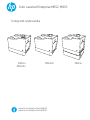 1
1
-
 2
2
-
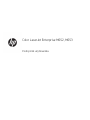 3
3
-
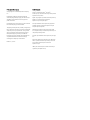 4
4
-
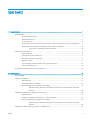 5
5
-
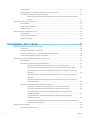 6
6
-
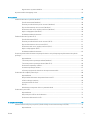 7
7
-
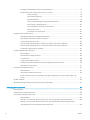 8
8
-
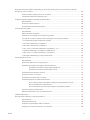 9
9
-
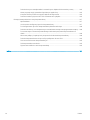 10
10
-
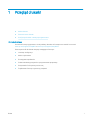 11
11
-
 12
12
-
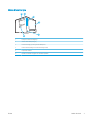 13
13
-
 14
14
-
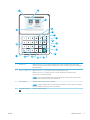 15
15
-
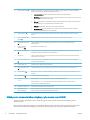 16
16
-
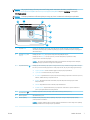 17
17
-
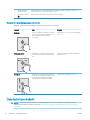 18
18
-
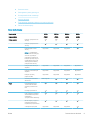 19
19
-
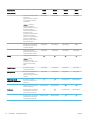 20
20
-
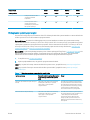 21
21
-
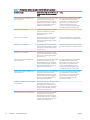 22
22
-
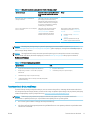 23
23
-
 24
24
-
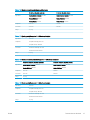 25
25
-
 26
26
-
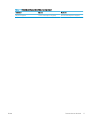 27
27
-
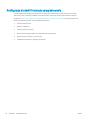 28
28
-
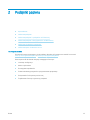 29
29
-
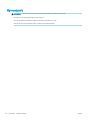 30
30
-
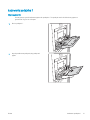 31
31
-
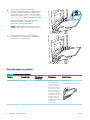 32
32
-
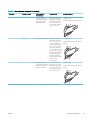 33
33
-
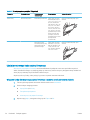 34
34
-
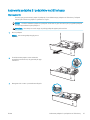 35
35
-
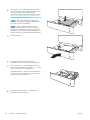 36
36
-
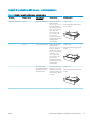 37
37
-
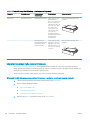 38
38
-
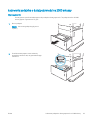 39
39
-
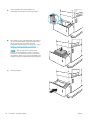 40
40
-
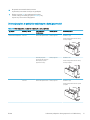 41
41
-
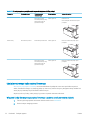 42
42
-
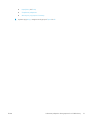 43
43
-
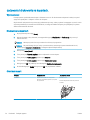 44
44
-
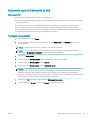 45
45
-
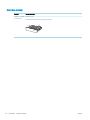 46
46
-
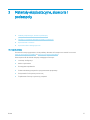 47
47
-
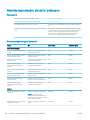 48
48
-
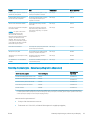 49
49
-
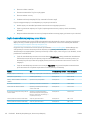 50
50
-
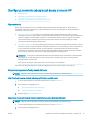 51
51
-
 52
52
-
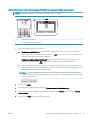 53
53
-
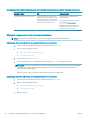 54
54
-
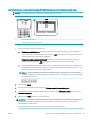 55
55
-
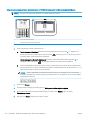 56
56
-
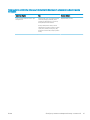 57
57
-
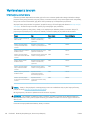 58
58
-
 59
59
-
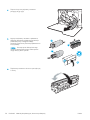 60
60
-
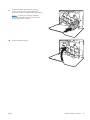 61
61
-
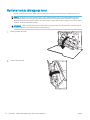 62
62
-
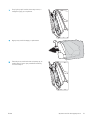 63
63
-
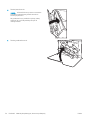 64
64
-
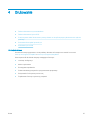 65
65
-
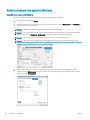 66
66
-
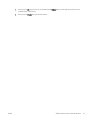 67
67
-
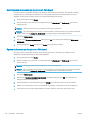 68
68
-
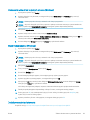 69
69
-
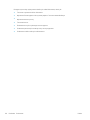 70
70
-
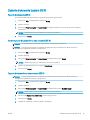 71
71
-
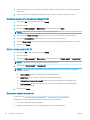 72
72
-
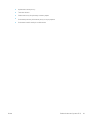 73
73
-
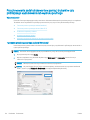 74
74
-
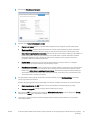 75
75
-
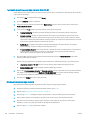 76
76
-
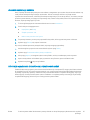 77
77
-
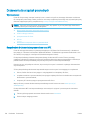 78
78
-
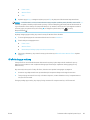 79
79
-
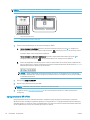 80
80
-
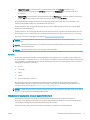 81
81
-
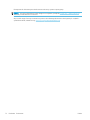 82
82
-
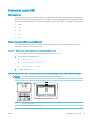 83
83
-
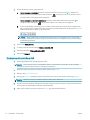 84
84
-
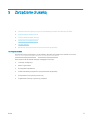 85
85
-
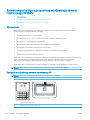 86
86
-
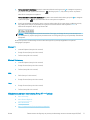 87
87
-
 88
88
-
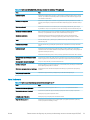 89
89
-
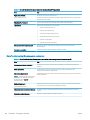 90
90
-
 91
91
-
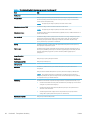 92
92
-
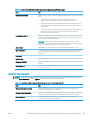 93
93
-
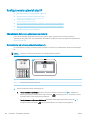 94
94
-
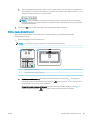 95
95
-
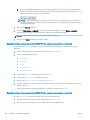 96
96
-
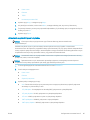 97
97
-
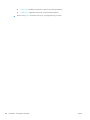 98
98
-
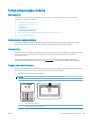 99
99
-
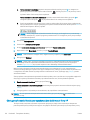 100
100
-
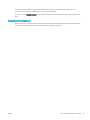 101
101
-
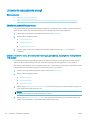 102
102
-
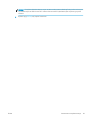 103
103
-
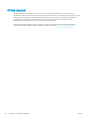 104
104
-
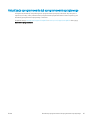 105
105
-
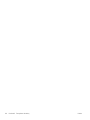 106
106
-
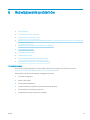 107
107
-
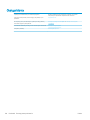 108
108
-
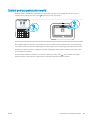 109
109
-
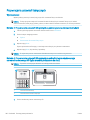 110
110
-
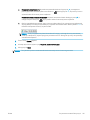 111
111
-
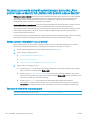 112
112
-
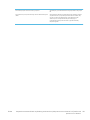 113
113
-
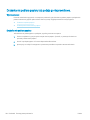 114
114
-
 115
115
-
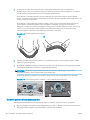 116
116
-
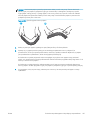 117
117
-
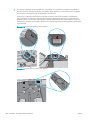 118
118
-
 119
119
-
 120
120
-
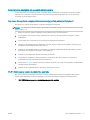 121
121
-
 122
122
-
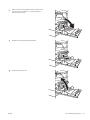 123
123
-
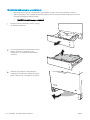 124
124
-
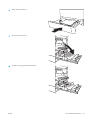 125
125
-
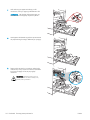 126
126
-
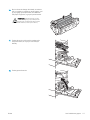 127
127
-
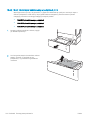 128
128
-
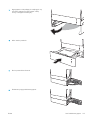 129
129
-
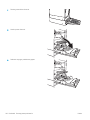 130
130
-
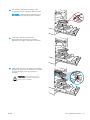 131
131
-
 132
132
-
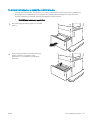 133
133
-
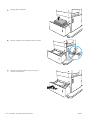 134
134
-
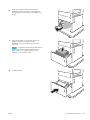 135
135
-
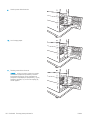 136
136
-
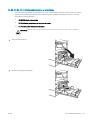 137
137
-
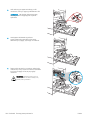 138
138
-
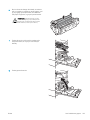 139
139
-
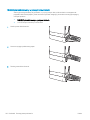 140
140
-
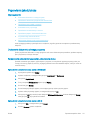 141
141
-
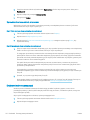 142
142
-
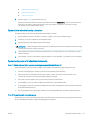 143
143
-
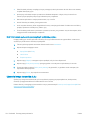 144
144
-
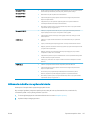 145
145
-
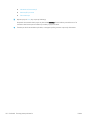 146
146
-
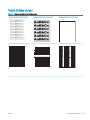 147
147
-
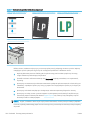 148
148
-
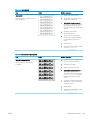 149
149
-
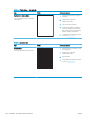 150
150
-
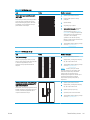 151
151
-
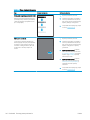 152
152
-
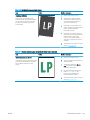 153
153
-
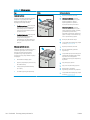 154
154
-
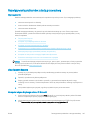 155
155
-
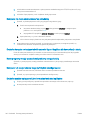 156
156
-
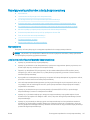 157
157
-
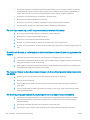 158
158
-
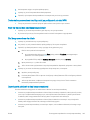 159
159
-
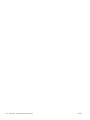 160
160
-
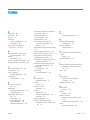 161
161
-
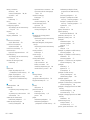 162
162
-
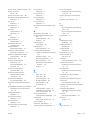 163
163
-
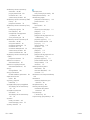 164
164
HP Color LaserJet Enterprise M652 series Instrukcja obsługi
- Typ
- Instrukcja obsługi
- Niniejsza instrukcja jest również odpowiednia dla
Powiązane artykuły
-
HP Color LaserJet Pro M153-M154 Printer series Instrukcja obsługi
-
HP Color LaserJet Enterprise M651 series Instrukcja obsługi
-
HP LaserJet Pro M501 series Instrukcja obsługi
-
HP PageWide Enterprise Color 556 series Instrukcja obsługi
-
HP LaserJet Pro M706 series Instrukcja obsługi
-
HP Color LaserJet Pro M253-M254 Printer series Instrukcja obsługi
-
HP LaserJet Pro 200 color Printer M251 series Instrukcja obsługi
-
HP LaserJet Managed E60075 series Instrukcja obsługi
-
HP Color LaserJet CP3520 Printer Series Instrukcja obsługi
-
HP LaserJet Managed M506 series Instrukcja obsługi